從程式庫/Windows 資料夾 添加文件至 IWB 文件
您可以將文件從程式庫/Windows 資料夾 添加到使用 Desktop Editor 建立之現有 IWB 文件中。
|
重要
|
|
當您匯入使用 Reader Extensions 的 PDF 文件時,則 Reader Extensions 功能會遭刪除。
當您使用以舊版 Desktop 建立的 Reader Extensions 匯入 IWB 文件時,Reader Extensions 功能會被刪除。不過,Reader Extensions 功能不會從原始文件中刪除。
若您匯入 PDF/A 格式的 PDF 文件,文件將不再符合 PDF/A 格式。
|
|
注意
|
|
文件會添加至 IWB 文件的最後一章。
在「系統設定」中選取「也匯入附加在 Outlook 郵件檔案 (.msg) 中的檔案」核取方塊時,附加至電子郵件的檔案會同時添加至 IWB 文件。
「檔案」功能表 >「選項」>「系統設定」>「一般設定」>「匯入」>「也匯入附加在 Outlook 郵件檔案 (.msg) 中的檔案」
執行下列模式時,無法添加文件至 IWB 文件。
郵件合併列印設定模式
數位圖章模式
編輯原稿頁面模式
節錄模式
指定不可編輯區域模式
|
1.
使用 Desktop Editor 開啟 IWB 文件。
如需如何使用 Desktop Editor 開啟文件的相關資訊,請參閱下文。
2.
按一下功能區上的  (從程式庫匯入) 或
(從程式庫匯入) 或  (從 Windows 資料夾匯入)。
(從 Windows 資料夾匯入)。
 (從程式庫匯入) 或
(從程式庫匯入) 或  (從 Windows 資料夾匯入)。
(從 Windows 資料夾匯入)。或是選取「檔案」功能表 >「匯入」,然後選取「從程式庫匯入」或「從 Windows 資料夾匯入」。
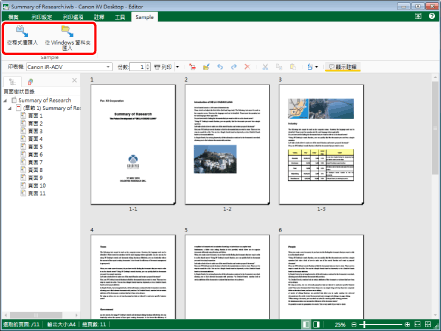
「匯入」對話方塊會隨即顯示。
|
注意
|
|
如果命令沒有顯示在 Desktop Editor 的功能區上,請參閱下文以顯示命令。
此操作也可以使用工具列上的工具按鈕執行。如果工具按鈕沒有顯示在 Desktop Editor 的工具列上,請參閱下文以顯示這些按鈕。
|
3.
選取要添加的文件,然後按一下「開啟」。
如果您選取設有密碼保護的 PDF 文件,則會開啟「輸入密碼」對話方塊。請輸入密碼並按一下「確定」。
如此即會將選取的文件添加到所編輯的 IWB 文件中。
|
注意
|
|
可能顯示用來建立文件之應用程式的「正在列印」對話方塊或「列印」對話方塊。在此情況下,請選取「Desktop Document Writer」作為輸出印表機並進行列印。
您可以選取多份文件。
您可添加可使用目前電腦進行列印的所有文件。不過,從某些應用程式添加文件可能發生匯入錯誤。
對於 Excel 文件,所有工作表都會添加至 IWB 文件。
所選文件的文件名稱會在文件添加為 IWB 文件章節之後,用為該章節的名稱 (最多 128 個字元)。
如果添加多種文件,則會依名稱順序添加。
|
4.
儲存 IWB 文件。
如需如何儲存 IWB 文件的詳細資訊,請參閱下文。